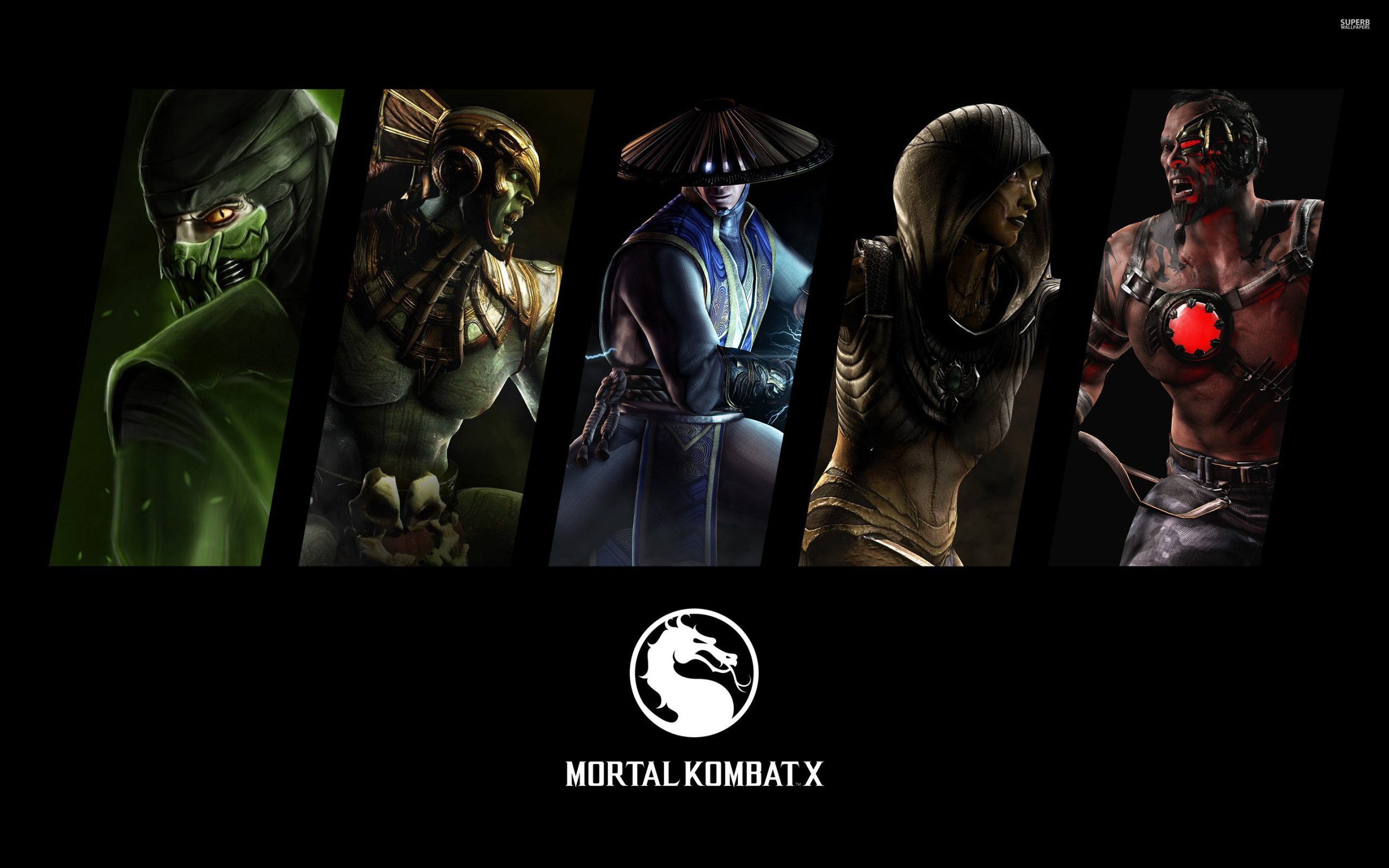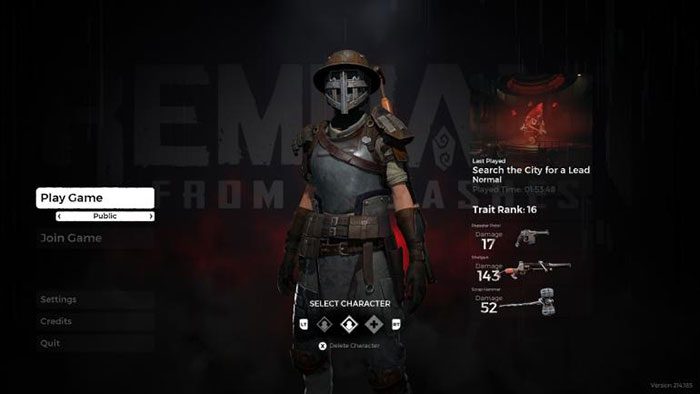Когда палка дрейфует, поле зрения смещается. Это, во-первых, ужасно мешает игре, а во-вторых DualSense не хочет этого видеть
- Если дрифтит стик контроллера DualSense у PS5
- если дрифтит стик DualSense — устраняем помехи
- если дрифтит стик DualSense — перезапускаем Bluetooth-подключение
- если дрифтит стик DualSense — проверяем обновления
- если дрифтит стик DualSense — перезагружаем
- если дрифтит стик DualSense — чистим
- если дрифтит стик DualSense — проверяем грипы
- Ремонт геймпада Xbox 360. Оживляем старый контроллер
- Ремонт стика (дергается управление/прицел)
- Резинки для стиков (выбор)
- Ремонт кнопок RB/LB (плохо нажимаются)
- Заедающий стик (зависает в положении)
- Проблемы с основными кнопками (A, B, X, Y плохо нажимаются)
- Не работает вибрация
- Замена провода проводного геймпада
- Как найти проблемную зону
- DualShock 4 не держит заряд
- Похожие статьи
- Что нужно знать перед покупкой PlayStation 4 в 2019 году
- Как разобрать контроллер DualShock 4. Подробное объяснение с пошаговой инструкцией
- Что такое PlayStation Store? Когда бывают скидки в PlayStation Store?
- Как подключить второй джойстик к PS4
- Как подключить контроллер DualShock 4 к ПК
- Стоит ли прошивать PlayStation 4?
Если дрифтит стик контроллера DualSense у PS5
Когда ручка дрейфует, кажется, что она лишь слегка смещает поле зрения. НО, во-первых, в современных играх это невероятно мешает, а во-вторых, DualSense (за 70 долларов!) Не хочет смотреть «какой-то дрифт» почему-то.
И, впрочем, это может быть. К несчастью…
Однако, прежде чем паниковать (и жаловаться продавцу), вы можете попробовать исправить проблему самостоятельно. К счастью, дрифт-джойстик не обязательно является неисправностью оборудования, и это явление часто устраняется довольно стандартными методами.
Здесь мы их кратко расскажем / вспомним. Нравится:
если дрифтит стик DualSense — устраняем помехи
Модуль DualSense Bluetooth таков, что хорошо принимает команды даже из соседней комнаты. А вот скорость и точность их передачи — совсем другое дело.
Поэтому, если мы видим дрейф, первое, что мы пытаемся, — просто разместить DualSense как можно ближе к PS5 и / или так, чтобы между ним и консолью не было физических препятствий и других устройств, которые могут мешать передаче радиосигнала.
Садимся поближе к PS5, временно кладем куда-нибудь на открытое место или убираем все лишнее. Кроме того, если в этом случае DualSense, мы его сейчас тоже удалим. И давайте проверим, как работает контроллер.
если дрифтит стик DualSense — перезапускаем Bluetooth-подключение
. на случай, если вдруг по какой-то причине выйдет из строя (с ними такое бывает). Я имею в виду, вам просто нужно выключить и включить соединение Bluetooth.
- откройте «Настройки» PS5;
- перейти в раздел «Аксессуары», а оттуда — в «Общие»;
- и на экране «Общие» выключите, а затем включите Bluetooth PS5.
если дрифтит стик DualSense — проверяем обновления
Особенно на всякий случай и до принятия более радикальных мер. PS5: консоль новая, из нее «выходят» самые разные баги и Sony их максимально устраняет. Обновления выпускаются нечасто, но новые можно пропустить.
Поэтому смотрим в раздел «Уведомления» консоли или вручную проверяем наличие обновлений: «Настройки»> «Система»> «Системное ПО»> «Обновление и настройки системного ПО».

Что ж, если ни одна из вышеперечисленных мер не дала желаемого эффекта, то поступим следующим образом:
если дрифтит стик DualSense — перезагружаем
Дело в том, что, несмотря на степень технологичности PS5 в целом и DualSense в частности, в процессе их эксплуатации неизбежно накапливаются различные программные ошибки.
И если бы контроллер работал нормально, а потом флешка начала двигаться, точно не было бы лишним выполнить полную перезагрузку. Для этого требуется инструмент для извлечения SIM-карты, который сейчас доступен почти во всех смартфонах, или обычной канцелярской скрепки.
- в одну руку берем «инструмент», в другую — контроллер;
- переворачиваем контроллер кнопками вниз и на задней панели корпуса находим небольшое КРУГЛОЕ отверстие;
- без усилий вставьте в него инструмент и слегка нажмите:

Перезагрузка завершена. Но после этого придется заново подключить DualSense к PS5 по-новому (как в первый раз). Поэтому берем USB-кабель, подключаем контроллер и потом тестируем дрейф. В большинстве случаев после перезагрузки DualSense возобновляет нормальную работу. Если проблема не исчезнет, продолжайте.
если дрифтит стик DualSense — чистим
При регулярном, очень активном и разнообразном использовании устройства даже все лишнее может оказаться под палками. Факт наличия мусора в области левого и правого джойстика легко устанавливается при визуальном осмотре. Поэтому смотрим на них с особым вниманием и если замечаем что-то явно лишнее и внешне не очень приятное, то:
берем зубочистку (а точнее сначала ватный тампон) и с ее помощью очень аккуратно удаляем мусор с поверхности детали (можно слегка протереть поверхность влажной тряпочкой, но без лишних усилий и просто чтобы жидкость не вытекать в корпус контроллера);
если так легко почистить DualSense не представляется возможным и / или вы не уверены в эффективности своих действий, лучше отнести устройство в сервисный центр: это удешевит.
если дрифтит стик DualSense — проверяем грипы
Да они не вечны. Как показывает практика, когда играешь много и, скажем так, с большим энтузиазмом (особенно у стрелков), стандартные рукоятки клюшек довольно быстро изнашиваются. В результате палочки хуже реагируют и могут слипаться. И дрейф, который становится все более и более очевидным, является одним из следствий этой привязанности.
И хотя ручки выглядят так же, как и раньше, но уже есть выколотка, для начала просто снимаем их и осматриваем не на износ или невидимые сверху повреждения. Если ничего лишнего не заметили, ставим их на место и еще раз проверяем DualSense. В противном случае грипп придется заменить. Если это не поможет, тогда…
Ремонт контроллера Xbox 360. Перезапуск старого контроллера Всего по всему миру было продано около 85 миллионов консолей Xbox 360. Это далеко не рекорд среди консолей, но именно контроллер Xbox 360 стал
Ремонт геймпада Xbox 360. Оживляем старый контроллер
Всего по всему миру было продано около 85 миллионов консолей Xbox 360. Это далеко не рекорд среди консолей, но именно контроллер Xbox 360 стал самым популярным геймпадом даже для ПК. Трудно даже представить, сколько игровых контроллеров было выпущено за время эксплуатации приставки, но не все из них служат вечно и со временем нуждаются в ремонте. Хочу рассказать о самых распространенных проблемах и способах их решения.
Что нам нужно
В первую очередь нам понадобится сам контроллер, который мы исправим.
- Паяльник качественный, желательно с возможностью регулировки температуры (я использовал Alieksprevo A-BF GS110D 110 Вт).
- Насос для распайки (необязательно, но желательно).
- Отвертка с наконечником T8 (если ремонтируем беспроводной контроллер) или крестиком (если ремонтируем проводной контроллер).
- Адаптер для подключения контроллера к компьютеру (на ПК можно более наглядно проверить работоспособность геймпада).
- Программа для диагностики геймпадов, которую вы можете скачать здесь XBOX 360 Controller Test v1.0
Для вашего удобства я снял видео ремонта, чтобы вам было понятнее, что такое конкретное место и как все делается. К сожалению, в этом случае фото не предоставит информацию, доступную на видео, поэтому вот само видео
Нажав на название любого ремонта, вы будете перенаправлены к нужному фрагменту видео.
Ремонт стика (дергается управление/прицел)
Чаще всего у стиков есть две проблемы, одна из которых — щелчок ручки / прицела, отсутствие четкости управления (особенно это заметно в играх, где важен каждый миллиметр движения стика). В такой ситуации проблема, скорее всего, связана с неисправностью одного из резисторов. Чтобы узнать больше, рекомендую подключить контроллер к компьютеру и проверить его с помощью программы, ссылка на которую размещена выше. Если вы видите радостное подергивание посоха во время плавных движений, поздравляю! Вам следует поискать резистор на замену! Я рассказал о том, как лучше всего выбрать (на собственном примере Али, но вы также можете поискать в наших магазинах) в этом фрагменте видео. Дело в том, что существуют разные виды палочек, поэтому при их замене нужно быть очень осторожным.
Процесс замены резистора довольно прост, он не требует полной разборки / капитальной пайки геймпада и является одним из самых простых ремонтов. Кстати, эта технология джойстика используется не только на контроллерах Xbox, а это значит, что вы можете ремонтировать и другие геймпады. Преимущество контроллеров Xbox в том, что из-за их размера на них легче найти компоненты. В первую очередь на самом Али. На Али также можно выбрать новые резинки для палочек.
Резинки для стиков (выбор)
На этапе, когда необходимо заменить клюшку, весьма вероятно, что она потеряла внешний вид / функциональность и эластичность самой клюшки (условно самой клюшки). Есть много способов исправить это (в продаже есть даже специальные аксессуары для стиков, но мы не извращены, использовать этот — просто заменитель, просто хардкор!), Но лучший из них — это замена. В идеале было бы неплохо найти донора, с которого сняли бы оригиналы. На своем контроллере я использовал резинки от геймпада Razer (в некоторых случаях они совместимы), но оригинальных стиков для всех отремонтированных контроллеров может быть недостаточно, а это значит, что вам придется заказывать.
4 года назад я опубликовал в блоге статью о том, как заказывал копию стиков Xbox, и поделился своим мнением об их качестве. В общем, рекомендую вам ориентироваться на обзоры, так как палочки бывают разного качества, худшим из которых является обычный кусок пластика. Те, что у меня были, больше похожи на обычные жевательные резинки, хотя они меньше по размеру и менее приятны на ощупь, но немного жестче (из-за более грубых кончиков сверху).
Ремонт кнопок RB/LB (плохо нажимаются)
Второй (но не главный) элемент любого геймпада, наиболее подверженный поломке, — это кнопки RB / LB. Иногда их работа просто вызывает вопросы (они нажимаются, но при условии больших усилий), а иногда контроллер вообще не подчиняется вашим командам. Ничего не поделаешь, пора эту кнопку поменять. Здесь процесс менее тривиален, так как дополнительно нам придется разобрать спусковой механизм и припаять его резистор. Это следует делать с большой осторожностью, так как дорожки тонкие и легко могут быть повреждены обдувшимся паяльником или простым перегревом контакта. Сама кнопка впаивается и меняется без проблем.
Что круто: эти кнопки я купил в обычном магазине радиодеталей, значит, если у вас есть такой магазин, вам не придется их где-то заказывать. По нажиму и качеству звука (этот четкий щелчок!) Кнопки, купленные за копейки (буквально около 40 коп / шт), по моему ощущению даже лучше оригинальных.
Заедающий стик (зависает в положении)
Вы отпускаете палку, а персонаж все еще качает головой или бежит в определенном направлении? Не думайте, что игра работает на автопилоте. Просто тебе, опять же, нужно поменять флешку. И на этот раз не частично (заменой резистора), а полностью.
По сложности ремонта эта процедура смело 4 из 5 для правого джойстика и 4,5 из 5 для левого джойстика. Проблема с клюшкой заключается в том, что ее пластиковый держатель изнашивается, поэтому не подлежит ремонту и требует замены всей конструкции клюшки. Нам нужно припаять 14 контактов (можно и с 8, если резисторы на палках неплохие). Паяльник в этом месте пригодится, чтобы хоть как-то облегчить работу. В общем, если деталь меняется, для упрощения задачи можно попробовать отрезать часть тела боковыми кусачками и приварить палку по частям (я тоже один раз так делал).
Где-то в интернете нашел, что для лучшей работы можно смазать каким-то маслом — в каком-то смысле это нонсенс, так как даже дорогая силиконовая смазка с палочкой никак не помогла. Из-за того, что дефект склейки — это чисто физический износ пластика. Поэтому решить проблему может только полная замена флешки.
Проблемы с основными кнопками (A, B, X, Y плохо нажимаются)
Плохая работа кнопок также является проблемой. Судя по тому, что мы получили, основная причина заключалась в использовании геймпада жирными руками или попадании кокаина в щель между кнопкой и корпусом. Обе ситуации решаются чисткой отверстий для кнопок и самих кнопок обычным спиртом (спирт — основное средство очистки геймпадов от грязи, написанной на маркерах и пролитой жидкости). Кстати, если вы встретите контроллер со встроенным маркером или лаком, то и жидкость для снятия лака типа «Marigold» подойдет, но вы должны быть готовы к тому, что глянцевый пластик может потускнеть.
Редко случается, что кнопки плохо нажимаются из-за эластичного контакта между картой и кнопкой. В этом случае поможет его замена, но необходимость в этом возникает крайне редко.
Не работает вибрация
Реже возникает проблема с вибромотором — он не работает. В моем случае оказалось, что в собранном геймпаде он почему-то был отключен. Вообще было несколько случаев, когда действительно выходил из строя сам двигатель. Здесь важно обратить внимание на то, правый или левый двигатель вышел из строя, так как на каждом двигателе есть утяжелитель, который обеспечивает вибрацию. Для левого и правого двигателей они немного отличаются по габаритам и массе, давая, соответственно, разные вибрации (одна при ударах, другая при взрывах).
Замена провода проводного геймпада
Раньше на сайте была статья о замене кабеля в проводном геймпаде. Опять же, название — это прямая ссылка на него.
В этой статье я собрал основные проблемы и решения для геймпадов. Если произойдет что-то более серьезное, например, геймпад не подключается к адаптеру / консоли или просто не подает признаков жизни, проще заменить его на новый или найти карту-донор от контроллера с внешним питанием.
Как бы странно это ни казалось, меня иногда охватывает меланхолия от осознания того, что, хотя был выпущен нереальный набор этих контроллеров, пройдет время и больше не будет геймпадов, которые можно было бы починить так легко и без всяких претензий, и куски запчастей к ним были почти на каждом углу… Во время ремонта самих Райзеров наткнулся на нестандартные кнопки и стики, найти которые будет намного сложнее. Структура контроллеров Xbox One также немного другая и более сложная, в связи с чем уровень их ремонтопригодности уже немного ниже. Моя любимая, для некоторых игр, таких как Dark Souls, контроллер Steam из-за его характеристик в целом не может быть сильно исправлен.
обидно, что контроллеры с каждым новым поколением консолей становятся все менее ремонтопригодными. Как можно забыть джойстик старого доброго Atari

Если остались вопросы по ремонту контроллера, пишите в комментариях, постараюсь ответить на ваши вопросы.
Если скрипят кроссовки: как обнаружить и устранить проблему
Как найти проблемную зону
Первая операция тривиальна: расстегнуть, аккуратно расправить область шнуровки, свернуть задник, посмотреть, не зацепились ли где-нибудь строчкой посторонние предметы, проверить положение стелек; если они съемные с подпорками, их можно менять местами. Затем закрепите аккуратно: без перетяжек, правильно расположив язычок.
Они все еще скрипят? Затем в игру вступает алгоритм:
- Ходьба по ковру (лучше, чем по натуральному) — если скрип утихает, протектор издает звуки.
- Осмотрите снаружи: плотные швы, промежутки между деталями или в местах соединения верха / подошвы, деформации боковых стенок обычно видны невооруженным глазом; можно взять лупу, фонарик с лучом.
- Погрузите нижнюю часть в чистую воду и посмотрите, откуда поднимаются пузырьки воздуха: значит, есть трещина, полость, пустота. Еще один способ проверить — разбавить жидкое мыло водой, размазать и ополоснуть подошву, наблюдая, где лопаются пузырьки.
На геймпаде скрипят рычаги что делать Любая техника со временем дает сбой и, к сожалению, это касается и игровых консолей. Игры для PlayStation 4 созданы для идеальной отзывчивости
DualShock 4 не держит заряд
Dualshok 4 — чудо инженерной мысли Sony, но у него есть один недостаток: отсутствие сменной батареи. По этой причине, если срок службы оригинальной батареи истек, ее нельзя заменить без отвертки.
Если контроллер быстро разряжается или, что еще хуже, не включается вообще, это может быть неисправный аккумулятор. Для DualShock 4 нужно купить новый аккумулятор, взять отвертку и снять заднюю крышку корпуса. Замена довольно проста и с ней справится даже непрофессионал.
Мы перечислили пять наиболее распространенных проблем DualShock 4, но не все.
Если вашей проблемы нет в списке, вы можете отремонтировать контроллер DualShock 4 в сервисной службе PiterPlay Store.
Похожие статьи

Что нужно знать перед покупкой PlayStation 4 в 2019 году
Sony PlayStation 4 — самая продаваемая консоль на рынке в 2019 году. Однако это не значит, что она есть у всех. Если вы думаете о покупке консоли, наша статья здесь, чтобы вам помочь. В 2019 году PS4 исполнится шесть лет, и покупка консоли означает знание некоторых подробностей о том, как она работает. Вот что вам нужно знать перед покупкой PlayStation 4 в 2019 году.

Как разобрать контроллер DualShock 4. Подробное объяснение с пошаговой инструкцией
В целом DualShock 4 очень хорошо собран и редко требует ремонта. Если вам необходимо изменить внешний вид контроллера или поменять деталь внутри, в этой статье мы подробно расскажем, как разобрать контроллер DualShock 4.

Что такое PlayStation Store? Когда бывают скидки в PlayStation Store?
PlayStation Store, или для краткости PS Store, — это онлайн-сервис Sony для цифровой дистрибуции игр и мультимедийного контента. Одна из самых интересных особенностей сервиса — возможность покупать цифровые версии игр, часто по сниженным ценам. В этой статье мы более подробно объясним, что такое PlayStation Store. Вы также узнаете, когда действуют скидки на игры в PS Store.

Как подключить второй джойстик к PS4
Хотите поиграть с другом, но не знаете, как подключить второй контроллер к PlayStation 4? Не волнуйтесь, все просто, как чистить груши. Любой желающий может включить поддержку второго геймпада на консоли — Sony упростила этот процесс. Наша статья поможет вам понять, как подключить второй джойстик к вашей PS4.

Как подключить контроллер DualShock 4 к ПК
Нет необходимости искать геймпад, если у вас есть PlayStation 4 DualShock 4. Это отличный выбор, с раскладкой и расположением кнопок, подходящими для большинства проектов, разработанных на ПК, а трекпад также можно использовать в качестве мыши. Чтобы играть в Dualshok 4, вам не нужна PS4: только геймпад, ПК с Windows и microUSB. В этой статье мы покажем вам, как быстро и легко подключить DualShock 4 к компьютеру.
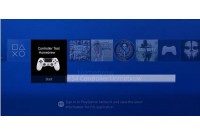
Стоит ли прошивать PlayStation 4?
В последнее время в Интернете появилось много информации о взломе PS4, но часто эти сообщения являются «утиными». Однако есть способ играть в бесплатные игры на консоли. Сразу скажем, что сделать это довольно сложно и наша статья носит скорее информационный характер. Из этого текста вы узнаете, стоит ли перепрошивать PS4 и как работает прошивка.
Источники
- https://www.gadgetstyle.com.ua/65171-ps5-dualsense-stick-drift-issue-fix/
- https://www.onlyforus.com.ua/remont-gejmpada-xbox-360-ozhivljaem-staryj-kontroller/
- https://www.crossking.ru/blogs/uhod-za-krossovkami/skripyat-krossovki-ustranit-problemu
- https://piterplay.com/statyi/chto-delat-esli-ne-rabotaet-dualshock-4-pyat-samyh-rasprostranennyh-problem-s-kontrollerom-ot